Ya eres un experto en tu juego favorito de Switch, por lo que estás listo para hacer un stream y mostrar tus habilidades al mundo. ¿No sabes? Aquí te damos una guía básica de cómo hacer stream desde una Nintendo Switch. El proceso varía entre plataformas, así que incluimos instrucciones específicas para Twitch, YouTube y Facebook. También incluimos instrucciones básicas para hacer stream con OBS Studio (Open Broadcaster Software), un programa que sirve para hacer streaming en Twitch, YouTube y Facebook.
Toma en cuenta que solo podrás transmitir en vivo desde una Nintendo Switch. La Switch Lite no puede enviar video a una pantalla externa, así que no podrás conectarla a una capturadora de video.
Te va a interesar:
- Cómo conectar un control Bluetooth o inalámbrico a la Nintendo Switch
- Los mejores juegos Nintendo Switch multijugador
- Cómo resetear la Nintendo Switch y la Nintendo Switch Lite
Cómo hacer stream desde una Nintendo Switch
Antes de adentrarnos en los detalles, te mostramos una guía muy básica de cómo hacer stream desde una Nintendo Switch
Paso 1: Pon tu Nintendo Switch en el dock y conecta el cable HDMI a tu capturadora de video.
Paso 2: Coloca otro cable HDMI en el puerto de salida de tu capturadora y conéctalo a tu televisión o monitor.
Paso 3: Conecta tu capturadora de video a tu computadora usando un cable USB.
Paso 4: Abre OBS y conéctate a tu plataforma preferida de streaming a través del menú Configuración.
Paso 5: Configura tu escena añadiendo tu capturadora y cualquier extra que quieras.
Paso 6: Da clic en Iniciar transmisión para estar en vivo.
Qué necesitas para hacer stream desde una Nintendo Switch

Obviamente necesitas una Switch, un dock y un monitor o una televisión, una computadora con conexión a internet y una capturadora de video (nosotros utilizamos una Razer Ripsaw). Luego tendrás que configurar tu Nintendo Switch para tu streaming. Primero conecta tu dock a la corriente eléctrica y conecta el cable HDMI a la captura en el puerto que dice input. Después conecta un cable HDMI a tu capturadora en la entrada que dice HDMI output y conéctalo a tu monitor o televisión. El último paso es conectar tu capturadora con un cable USB a tu computadora.
Si como nosotros utilizas una Ripsaw, tendrás que descargar e instalar el programa Razer Synapse. Tras hacerlo, asegúrate que la Ripsaw prenda en color verde. Ahora descarga Open Broadcaster Studio (OBS) —un software de código libre para hacer streaming— desde la página del desarrollador. Una vez que lo tengas instalado, abre OBS y en Fuentes da clic derecho o presiona sobre el símbolo + y selecciona Dispositivo de captura de video y ponle el nombre que quieras. Luego selecciona el dispositivo que acabas de añadir.
Ahora enciende tu Nintendo Switch e inicia el juego con el que quieres hacer transmitir en vivo. Si no ves la imagen de tu juego en la pantalla de OBS, ajusta la resolución a 1080p y los cuadros por segundo a 60 fps. Ahora elige la plataforma en la que vas a querer hacer tu transmisión. A continuación de decimos los pasos a seguir para las plataformas más populares.
Cómo hacer streaming en Twitch con Nintendo Switch
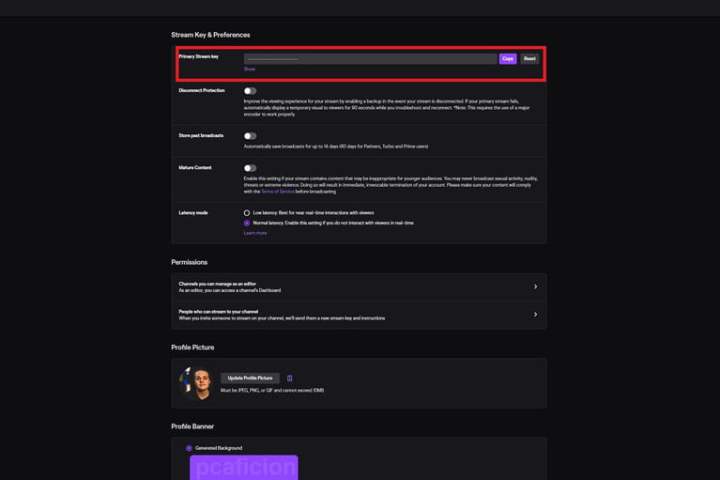
Primero ve a Twitch.tv e inicia sesión (si no tienes una cuenta, abre una) y da clic sobre tu nombre en la esquina superior derecha para ver tu panel de opciones. Ve a Configuración y elige Canal y videos. En Configuración selecciona Transmisión y copia la Clave de la transmisión principal. Cópiala y pégala en OBS. Luego da clic en Archivo y Configuración y en Emisión selecciona Twitch. Pega tu clave de la transmisión principal y da clic en Aplicar. Ahora da clic en Iniciar transmisión y ve a Twitch.tv, donde deberías poder ver una imagen previa en tu pantalla principal.
Cómo hacer streaming en YouTube desde Switch
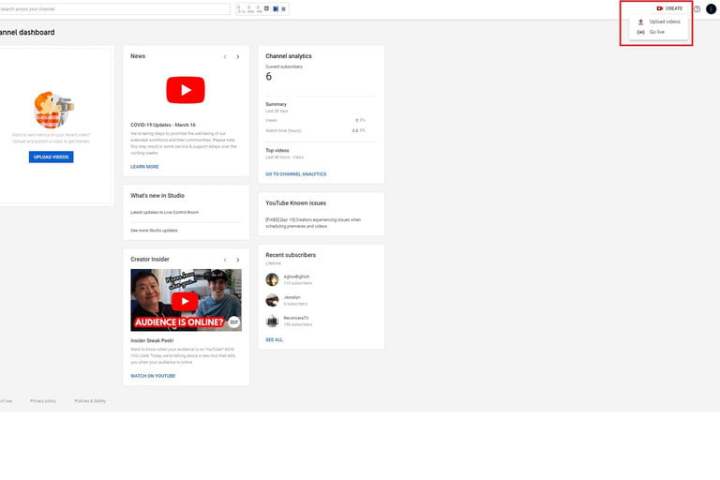
Ve a YouTube e inicia sesión. Da clic en tu imagen de perfil en la esquina superior derecha y entra al YouTube Studio y selecciona Crear en la esquina superior derecha. Elige Transmitir en vivo. Si es la primera vez que usas tu canal para subir o emitir video en vivo, tendrás que verificar tu cuenta y esperar 24 horas. Pon toda tu información básica en la página, incluido un título para tu video, una miniatura (thumbnail) y el resto de los aspectos que juzgues necesarios. Al terminar, en la parte de abajo de la pantalla busca el menú Configuración de la transmisión y copia la Clave de transmisión.
Es momento de pegarla en OBS. Ve a Archivo, Configuración, Emisión y selecciona YouTube. Pega la Clave de transmisión y selecciona Aplicar. Da clic en Iniciar transmisión y listo, revisa que tu transmisión esté en vivo en YouTube.
Nota: toma en cuenta que tan pronto presiones Iniciar transmisión tu video estará en vivo. Te sugerimos configurar tu transmisión como Privada en caso de que necesites realizar un último ajuste.
Cómo hacer streaming en Facebook desde Switch
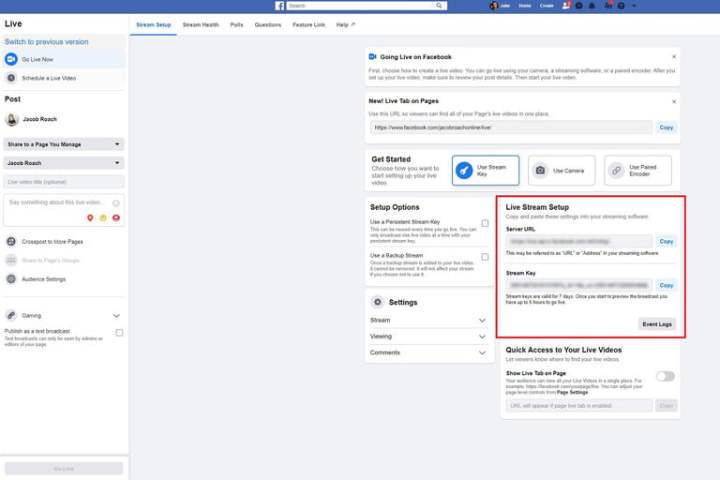
Ve a tu Facebook y encima de tu feed de noticias elige la opción Video en vivo. Verás el Live Producer de Facebook. En la opción Primeros pasos elige Usar clave de stream y copia la Clave de stream.
Pega la clave en OBS. Ve a Archivo, Configuración, Emisión y selecciona Facebook Live. Pega la Clave de transmisión y selecciona Aplicar.
Ahora, en Facebook, llena todos los campos como el título del video, una descripción y algunas etiquetas para identificar al juego. Regresa a OBS y da clic en Iniciar transmisión. Verás tu stream en la página de Live Producer de Facebook.



